Thomson THG520 Manuel du propriétaire
PDF
Télécharger
Document
THG520/DHG525 MODEM CABLE VOIX SUR IP Généralités ATTENTION ATTENTION Débrancher le modem câble avant la mise en service. Afin de bénéficier de toutes les performances de votre modem et d’éviter toute surchauffe, prévoir une ventilation adéquate et maintenir le modem à distance de toute source de chaleur. Ne pas entraver la circulation de l’air aux environs du modem câble et de son alimentation. ATTENTION Cet appareil est réservé à une utilisation intérieure. Les prises téléphoniques Line1 et Line2 ne doivent pas être raccordées à des câbles externes. INSTALLATEUR EN AMERIQUE DU NORD : Se référer à l’Article 820-40 du National Electrical Code (Section 54 du Code électrique canadien, Partie 1), régissant la mise à la terre. En particulier, il spécifie que la terre du câble doit toujours être raccordée à la terre du local, à proximité immédiate de l’entrée du câble. Norme Euro-DOCSIS (THG520) Ce produit satisfait aux spécifications Euro-DOCSIS, mais il peut également recevoir des signaux conformes à DOCSIS si leur fréquence est comprise entre 112 et 858 MHz. PacketCable et DOCSIS (DHG525) Ce produit satisfait aux spécifications DOCSIS et aux spécifications PacketCable (téléphonie par câble voix sur IP). Il fonctionne sur tout système de câblage hybride - fibre optique / câble coaxial - compatible DOCSIS, et offre la confidentialité inhérente à DOCSIS / Packetcable : toutes les transactions Internet et services téléphoniques sur PC sont sécurisés ! Indications de fonctionnement Température de fonctionnement : 0˚ à 40˚ C (32˚ à 104˚ F) Température au repos :-30˚ à 65˚ C En cas d’achat chez un détaillant, veuillez lire l’indication suivante : Informations sur le produit Conservez le reçu, qui fait office de garantie et de preuve d’achat. Joignez-le à ce document, et notez les numéros de série et de modèle à titre de référence. Ces numéros figurent au dos du produit. ii N° de modèle ____________________________N° de série ________________________________ Date d’achat : __________________Revendeur/Adresse/Téléphone : _________________________ Les illustrations ne figurent dans le présent document qu’à titre d’exemple. iii Table des matières Chapitre 1 : Raccordement et installation Introduction ............................................................................................................................ 1 Les atouts du modem câble voix sur IP.............................................................................. 1 CD-ROM : suivez le guide ! ................................................................................................ 1 Affichage de l’écran des diagnostics sur le CD-ROM .......................................................... 1 Configuration nécessaire................................................................................................... 2 Installation des supports en caoutchouc sous le modem câble .......................................... 2 Présentation du modem câble THG520 .................................................................................... 3 Panneau avant................................................................................................................... 3 Panneau arrière ................................................................................................................. 4 Caractéristiques générales du DHG525.................................................................................... 6 Panneau avant................................................................................................................... 6 Panneau arrière ................................................................................................................. 7 Installation murale ............................................................................................................ 7 Installation de la batterie................................................................................................... 8 Lien entre les appareils ................................................................................................... 10 Rôle du modem............................................................................................................... 10 Facteurs nécessaires au bon fonctionnement du modem : ............................................... 10 Contactez votre câblo-opérateur local ............................................................................. 11 Raccordement du modem câble à un seul ordinateur ............................................................. 13 Fixation du câble de câblodistribution au modem câble................................................... 13 Informations clés pour le raccordement........................................................................... 14 Raccordement USB à un ordinateur.................................................................................. 14 Utilisation de Windows 2000 pour le raccordement USB................................................... 15 Utilisation de Windows Me pour le raccordement USB ...................................................... 18 iv Table des matières Utilisation de Windows XP pour le raccordement USB....................................................... 19 Raccordement Ethernet à un ordinateur........................................................................... 22 Raccordement de plus de deux ordinateurs au modem câble........................................... 23 Raccordement du téléphone ou du télécopieur ................................................................ 24 Activation du modem câble ................................................................................................... 25 FAQ ....................................................................................................................................... 26 Résolution des problèmes...................................................................................................... 28 Déclaration de conformité FCC (Commission fédérale des communications) et informations de l’agence fédérale Industrie Canada ........................................................................................ 30 Informations sur les services ................................................................................................. 30 Glossaire ............................................................................................................................... 32 Les illustrations ne figurent dans le présent document qu’à titre d’exemple. v Chapitre 1 : Raccordements et installation Introduction Les atouts du modem câble voix sur IP z Deux lignes téléphoniques z Vitesse de transmission pouvant atteindre 10 Mégabits par seconde z Envoi et réception de données par le câble z Raccordement simultané à plusieurs ordinateurs par un port Ethernet10/100 BaseT ou USB (le cas échéant, et si votre fournisseur propose des raccordements avec plusieurs ordinateurs) z Système Plug-and-Play simplifiant le montage et l’installation CD-ROM : suivez le guide ! En insérant le CD-ROM dans votre lecteur, vous visualiserez sans plus tarder les conseils de dépannage, diagnostics internes, et autres informations pertinentes… Attention : en cas de raccordement par le port USB, le CD-ROM sert également à installer le pilote USB. Contenu du CD-ROM : z Liens vers les sites Web de RCA et Thomson z Fichier électronique du manuel d’installation dans différentes langues z Conseils d’utilisation et de dépannage Affichage de l’écran des diagnostics sur le CD-ROM Dans le menu du CD-ROM, l’option « Look at diagnostics » (menu « About my cable Modem ») lance le navigateur. Il permet d’afficher toutes les informations d’état et de diagnostic enregistrées dans le modem au format HTML. Le serveur du câblo-opérateur affecte, par le réseau câblé, une adresse IP à votre PC. Une fois la page de diagnostic affichée, elle peut être sauvegardée sous forme de signet. DOCSIS et PacketCable sont des marques déposées de Cable Television Laboratories, Inc. Les illustrations ne figurent dans le présent document qu’à titre d’exemple. 1 Chapitre 1 : Raccordements et installation Configuration nécessaire Pour que votre modem câble puisse offrir les performances optimales, votre PC doit au moins présenter la configuration suivante : COMPATIBLE PC IBM MACINTOSH** Processeur Pentium recommandé PowerPC ou supérieur RAM système 16 Mo (32Mo recommandés) 24 Mo (32Mo recommandés) Système d’exploitation Windows* NT/2000/Me/XP, Linux Mac OS** 7.6.1 ou supérieur Espace disque disponible 125 Mo 50 Mo Carte son Requise pour les fichiers audio du CD-ROM - Vidéo Carte VGA ou supérieure (SVGA Carte VGA ou supérieure (SVGA recommandée) intégrée recommandée) Lecteur de CD-ROM Requis Requis Ethernet 10BaseT ou 100BaseT 10BaseT ou 100BaseT Grâce à la carte Ethernet, l’ordinateur peut échanger des données avec Internet. La carte Ethernet et les logiciels pilotes doivent être installés sur l’ordinateur. Vous devrez également disposer d’un câble Ethernet standard pour raccorder la carte Ethernet à votre modem câble. Port USB USB (Windows 2000/ME/XP uniquement) Le bus USB (Universal Serial Bus) est un bus Haute Vitesse permettant la communication simultanée avec plusieurs périphériques. Toutefois, si ces périphériques envoient et reçoivent une multitude d’informations par exemple des hauts parleurs, imprimantes ou scanners -, nous recommandons d’utiliser une carte Ethernet. *Windows est une marque déposée de Microsoft Corporation. **Macintosh et Mac OS sont des marques déposées de Apple Computer, Inc. Installation des supports en caoutchouc sous le modem câble Des patins en caoutchouc sont offerts avec le modem. Ces patins (ou « supports »), fixés au modem, empêcheront tout glissement. 2 Chapitre 1 : Raccordements et installation Présentation du modem câble THG520 Panneau avant Panneau avant du modèle THG520 : Caractéristiques des voyants (de gauche à droite) : THG520 Fonctionnement au démarrage Fonctionnement normal Pas en service Tel 2 Tel 1 Message Cable Activity Cable Link PC Link Internet X X ETEINT ETEINT ETEINT ETEINT CLIGNOTE Réglage (Recherche du signal descendant) X X ETEINT ETEINT ETEINT CLIGNOTE CLIGNOTE Etablissement de la connexion du signal remontant X X ETEINT ETEINT ETEINT CLIGNOTE X X ETEINT ETEINT CLIGNOTE CLIGNOTE X X ETEINT CLIGNOTE CLIGNOTE CLIGNOTE CLIGNOTE CLIGNOTE Enregistrement et initialisation de la confidentialité de la ligne de base CLIGNOTE (téléchargement fichier de configuration terminé, initialise BPI si BPI activé, enregistrement en cours) CLIGNOTE CLIGNOTE CLIGNOTE Description Connexion du signal remontant établie, CLIGNOTE Optimisation des niveaux de puissance et du décalage de synchronisation Connexion établie, requête DHCP en cours CLIGNOTE pour l’acquisition de l’adresse IP (adresse du modem) Adresse IP acquise, Téléchargement du fichier de configuration en cours X X X X X X X X X X X X X X X ETEINT CLIGNOTE ALLUME X PAS de porteuse Ethernet/USB Trafic Transmission/Réception Ethernet/USB Porteuse Ethernet/USB, pas de trafic X X X X ETEINT CLIGNOTE ALLUME X X PAS de liaison par câble Le câblo-opérateur a désactivé le modem câble Le modem câble est enregistré X X X ETEINT CLIGNOTE X X X Connexion Internet désactivée, Pas de trafic réseau câble descendant/remontant Trafic réseau câble descendant/remontant X X ETEINT CLIGNOTE X X X X Le câblo-opérateur ne fournit aucun message La messagerie électronique peut être utilisée par le câblo-opérateur pour indiquer la présence de messages X X X X Clignote X X Entre en mode de fonctionnement normal S’allume trois secondes puis s’éteint Enregistrement terminé ETEINT Connexion Internet désactivée ALLUME Connexion Internet activée NACO = Eteint Refus BPI (lorsque le BPI est activé) Les illustrations ne figurent dans le présent document qu’à titre d’exemple. 3 Chapitre 1 : Raccordements et installation Initialisation MTA ETEINT CLIGNOTE CLIGNOTE ETEINT DHCP MTA SNMP/TFTP MTA CLIGNOTE CLIGNOTE Fonctionnement MTA RSIP ALLUME ALLUME ALLUME CLIGNOTE Tel1 décrochée, Tel2 raccrochée CLIGNOTE ALLUME Tel1 raccrochée, Tel2 décrochée <Fonctionnement normal du modem câble> CLIGNOTE CLIGNOTE Téléchargement logiciel ALLUME CLIGNOTE Les deux lignes sont décrochées CLIGNOTE CLIGNOTE CLIGNOTE CLIGNOTE CLIGNOTE CLIGNOTE ALLUME Les deux lignes sont raccrochées De droite à gauche Téléchargement d’un logiciel parallèlement à la mise à jour de la mémoire FLASH Panneau arrière 4 12VDC : Prise 12V CM RESET : Réinitialisation du modem selon les paramètres usine Telephony (LINE1/LINE2) : Raccord de poste téléphonique RJ-11 ETHERNET : Raccord Ethernet 10/100 BaseT RJ-45 USB : Raccord USB EMTA RESET : Réinitialisation du modem câble CABLE : Raccord type F Chapitre 1 : Raccordements et installation Remarque : en cas d’installation murale, vérifiez que tous les composants se trouvent à proximité de la prise. 3 vis (4,4 mm) sont nécessaires. Opérations à suivre : 1. Vérifiez que la cloison est lisse, uniforme, sèche et résistante. Percez trois trous, les deux trous successifs étant espacés de 101,6 mm. 2. Enfoncez les vis dans la cloison, de manière à ce que leur tête se trouve à une distance de 3 mm (0,12 pouce) de sa surface. 3. Retirez tous les fils, et placez le modem sur la tête des vis. Quand l’ensemble est en place, poussez doucement le modem, et abaissez-le de manière à le fixer. 4. Orientation : panneau lumineux orienté vers le haut. Les illustrations ne figurent dans le présent document qu’à titre d’exemple. 5 Chapitre 1 : Raccordements et installation Caractéristiques générales du DHG525 Panneau avant Panneau avant du modèle THG520 : Caractéristiques des voyants (de gauche à droite) : PKE220VB-D49 Fonct. À l’amorce Power Online ALL ALL ALL CLIGNOTE CLIGNOTE CLIGNOTE ALL ALL ALL ALL Initialisation MTA US ALL ALL ALL ALL DOCSIS Fonct. au démarrage Internet DS 0,25 sec 1 sec CLIGNOTE ALL ALL ALL ALL ETEINT CLIGNOTE ALL Link Tel 1 Tel 2 Battery ALL ALL ALL ALL Marche : 0,25 s X X X X De mise sous tension à fin de initialisation système X X X X Fin initialisation à (avant) Scan DS ETEINT X X X X ETEINT X X X X CLIGNOTE X X X X Pdt DHCP, téléchargement fichier de configuration, enregistrement, et iniatialisation de confidentialité de la ligne de base ALL ALL ALL X X X X Fonctionnel (NACO=ALL) ALL ALL CLIGNOTE CLIGNOTE ETEINT X X X ALL ALL ALL X X CLIGNOTE ETEINT ETEINT Fonctionnel (NACO=ETEINT) DHCP MTA ALL ALL ALL X ETEINT CLIGNOTE ETEINT SNMP/TFTP MTA ALL ALL ALL X CLIGNOTE CLIGNOTE ETEINT RSIP ALL ALL ALL X X X ALL AC OK Pb batterie X X X X X ALL ALL X X X ALL CLIGNOTE ALL ALL ALL ALL ALL ALL ALL <Fonct. normal CM> ALL ALL CLIGNOTE CLIGNOTE CLIGNOTE ALL ALL CLIGNOTE ALL ALL CLIGNOTE CLIGNOTE CLIGNOTE ALL ALL ALL ALL ALL ALL CLIGNOTE ALL CLIGNOTE ALL CLIGNOTE CLIGNOTE ALL Pb CA CLIGNOTE Batterie OK CLIGNOTE CLIGNOTE ETEINT CLIGNOTE Batterie faible ETEINT ALL CLIGNOTE CLIGNOTE Pb batterie Deux lignes raccrochées Tel1 décrochée, Tel2 raccrochée Tel1 raccrochée, Tel2 décrochée Deux lignes décrochées Deux lignes raccrochées ALL Pb CA Tel1 décrochée, Tel2 raccrochée Tel1 raccrochée, Tel2 décrochée Deux lignes décrochées CLIGNOTE ETEINT Tel1 décrochée, Tel2 raccrochée Tel1 raccrochée, Tel2 décrochée Deux lignes raccrochées ETEINT ALL Liaison USB Trafic USB TX/RX Deux lignes raccrochées Deux lignes décrochées ALL Pb CA Liaison Ethernet Trafic Ethernet RX/TX Pas de liaison USB X ALL CA : OK Batterie faible Pas de liaison Ethernet X CLIGNOTE ALL CA OK Batterie OK Scan DS and acquis. SYNC De fin SYNC, récep. UCD à fin établissement de connexion ALL ETEINT Fonct. UCT Description Tel1 décrochée, Tel2 raccrochée Tel1 raccrochéek, Tel2 décrochée Deux lignes décrochées Deux lignes raccrochées Tel1 décrochée, Tel2 raccrochée Tel1 raccrochée, Tel2 décrochée Deux lignes décrochées ETEINT < Tous voyants éteints : batterie trop faible> Deux lignes raccrochées Tel1 décrochée, Tel2 raccrochée Tel1 raccrochée, Tel2 décrochée Deux lignes décrochées Télécharger SW 6 ALL CLIGNOTE CLIGNOTE ALL X X X X Téléchargement du logiciel et mise à jour de mémoire FLASH Chapitre 1 : Raccordements et installation Panneau arrière 15VDC : Prise 15V REBOOT EMTA : Réinitialisation du modem câble voix sur IP selon les paramètres usine Telephony (LINE1/LINE2) : Raccord de poste téléphonique RJ-11 ETHERNET : Raccord Ethernet 10/100 BaseT RJ-45 USB : Raccord USB CABLE : Raccord type F Installation murale Nombre de vis : 2 pcs Sens : panneau lumineux orienté vers le haut. Dimensions des vis : TBD Trois fentes, ménagées en dessous du modem câble, permettent l’installation murale : Remarque : en cas d’installation murale, vérifiez que tous les composants sont à proximité de la prise. 3 vis (4,4 mm) sont nécessaires. Opérations à suivre : Les illustrations ne figurent dans le présent document qu’à titre d’exemple. 7 Chapitre 1 : Raccordements et installation 5. Vérifiez que la cloison est lisse, uniforme, sèche et résistante. Percez trois trous, les deux trous successifs étant espacés de 101,6 mm. 6. Enfoncez les vis dans le mur, de manière à ce que leur tête se trouve à une distance de 3 mm (0,12 pouce) de la surface du mur. 7. Retirez tous les fils, et placez le modem sur la tête des vis. Quand l’ensemble est en place, poussez doucement sur le modem, et abaissez-le de manière à le fixer. 8. Orientation : panneau lumineux vers le haut. Installation de la batterie Pour installer la batterie dans le modem : 1. Débranchez du modem le fil de l’adaptateur, le cas échéant. 2. Retirez le couvercle du panneau arrière. Deux logements permettent d’installer la batterie. 3. Insérez la batterie dans le logement arrière, en suivant le sens de la flèche. 8 Chapitre 1 : Raccordements et installation 4. Replacez le couvercle. 5. Le modem câble peut donc fonctionner grâce à la batterie. Il est inutile d’utiliser un adaptateur. Les illustrations ne figurent dans le présent document qu’à titre d’exemple. 9 Chapitre 1 : Raccordements et installation Lien entre les appareils Schéma d’un câblo-opérateur offrant des services voix / données compatibles avec la norme DOCSIS/Euro-DOCSIS : Rôle du modem Le modem câble voix sur IP est un modem câblé privé, activé par la voix, qui transmet des données vocales rapides sur le câble par le biais des Fournisseurs de Services de Téléphonie et Internet (TSP / IP). Il convertit les informations provenant d’Internet ou de votre ordinateur en messages électroniques, lesquels sont véhiculés par le câblo-opérateur, sur les mêmes câbles que les signaux vidéo. Par ailleurs, il convertit les signaux téléphoniques en un format qui garantit une transmission de qualité sur Internet. Facteurs nécessaires au bon fonctionnement du modem : Un câblo-opérateur performant : vérifiez que les services de données offerts par le câblo-opérateur local sont compatibles Euro-DOCSIS ou DOCSIS (THG520 et DOCSIS : uniquement pour les fréquences comprises entre 112 et 858 MHz). Un Fournisseur de Services Internet/Téléphonie (ISP/TSP) : le câblo-opérateur donne accès à un Fournisseur de Services Internet (ISP) et à un Fournisseur de Services de Téléphonie (TSP). L’ISP vous fraye la voie vers Internet. Le TSP permet un accès téléphonique aux autres modems ou aux autres services de téléphonie sur le réseau téléphonique public commuté (RTPC). Vérifiez auprès de votre câblo-opérateur que vous disposez de tous les éléments nécessaires pour vous lancer. Il vous indiquera s’il convient d’installer des logiciels spécifiques ou de réinitialiser votre ordinateur avant de bénéficier des services Internet par le câble. 10 Chapitre 1 : Raccordements et installation Contactez votre câblo-opérateur local Avant d’utiliser votre modem, contactez votre câblo-opérateur pour créer un compte Internet. Il vous demandera les indications suivantes (figurant sur l’étiquette apposée au modem) : Numéro de série (serial number) Numéro de modèle du modem (model number) Adresse MAC (Contrôle d’accès au support) du Modem câble (CM) Adresse MAC du MTA (Adaptateur de terminal multimédia) Vos coordonnées :____________________________ Numéro de série : ____________________________ Numéro de modèle : ____________________________ Adresse MAC du CM : ____________________________ Adresse MAC du MTA : ____________________________ Les illustrations ne figurent dans le présent document qu’à titre d’exemple. 11 Chapitre 1 : Raccordements et installation Vérifications à opérer auprès du câblo-opérateur Le service de câblage de votre domicile prend en charge l’accès par modem bidirectionnel compatible Euro-DOCSIS ou DOCSIS (remarques sur les fréquences pour DOCSIS sur le THG520). Votre compte Internet a été ouvert. (si le compte câble existe, l’adaptateur de terminal média offre un service de transmission de données, mais aucun service de téléphonie n’est disponible.) Une sortie de câble située à proximité de votre PC est prête à recevoir le modem câble. Attention : le modem doit rester branché pour garantir en permanence la connexion à Internet. Ainsi, il sera toujours disponible en cas de besoin ! Attention ! Vous devez toujours consulter votre câblo-opérateur avant d’installer une nouvelle sortie de câble. Evitez tout recâblage sans l’avoir contacté au préalable. 12 Chapitre 1 : Raccordements et installation Raccordement du modem câble à un seul ordinateur Cette section explique le raccordement du modem câble au port USB ou Ethernet, et l’installation des logiciels nécessaires (illustré sur la figure 1) Fixation du câble de câblodistribution au modem câble 1. Repérez le câble de câblodistribution. Trois solutions possibles : a. Il est directement raccordé à un téléviseur, à un boîtier décodeur ou à un magnétoscope. La ligne est raccordée à la prise dénommée IN, CABLE IN, CATV, CATV IN, etc. b. Il est raccordé à une sortie de câble murale. c. Il sort d’une plinthe électrique ou autre. Voir l’exemple de câblage sur la Figure 1. Remarque : pour obtenir les meilleurs résultats, veillez à raccorder votre modem câble au premier point d’entrée du câble à votre domicile. Le séparateur doit être réglé au moins sur 1GHz. Fig. 1 : Installation électrique de base Les illustrations ne figurent dans le présent document qu’à titre d’exemple. 13 Chapitre 1 : Raccordements et installation Informations clés pour le raccordement Le modem câble peut être raccordé à un port USB ou Ethernet. Avant de raccorder le modem câble, gardez en mémoire ces indications : Pour le raccordement USB, suivez les instructions spécifiées sur cette page. Pour le raccordement Ethernet, voir page 23. Pour le raccordement du téléphone et du télécopieur, voir page 25. Raccordement USB à un ordinateur Attention : utilisez uniquement l’alimentation électrique fournie avec cet appareil. Sinon, l’appareil risque d’être endommagé. Fig. 2 : Raccordement USB Si un kit d’installation / démarrage rapide vous a été remis lors de l’achat du modem, vous devrez utiliser le logiciel associé. SInon, le CD du modem câble -fourni avec le modem - contient les pilotes, l’assistant d’installation et toutes les autres informations inhérentes. L’assistant 14 Chapitre 1 : Raccordements et installation d’installation prodigue ses précieux conseils au moment opportun pour raccorder et configurer le modem câble. 1. Suivez, pas à pas, les indications suivantes. 1. Avant de commencer, fermez toutes les applications et boîtes de dialogue ouvertes : elles risquent de perturber l’installation du modem câble. 2. Insérez le CD-ROM. Attendez l’ouverture du menu du CD. 3. Fermez toutes les applications et boîtes de dialogue ouvertes, y compris le menu du CD. Attention : Les applications ouvertes peuvent porter préjudice à l’installation du modem câble. 4. Raccordez une extrémité du câble USB au port USB situé derrière l’ordinateur, et l’autre extrémité au port USB du modem câble. Attention : utilisez uniquement l’alimentation électrique fournie avec l’appareil. Sinon, il risque d’être endommagé. Vous devrez ensuite installer le pilote USB du système d’exploitation. Utilisation de Windows 2000 pour le raccordement USB Si vous êtes sous Windows 2000, suivez les étapes 6 à 14 : 5. Lors de l’ouverture de l’écran « Found New Hardware Wizard », cliquez sur « Next » pour lancer la recherche des pilotes USB. Les illustrations ne figurent dans le présent document qu’à titre d’exemple. 15 Chapitre 1 : Raccordements et installation Attention : Si Windows 2000 ne détecte pas la présence du modem câble voix sur IP, les paramétrages bu BIOS n’acceptent certainement pas les appareils USB et/ou Plug-and-Play. Contactez le service après-vente de votre constructeur informatique. 6. Sélectionnez l’option « Search for a suitable driver for my device (recommended) » et cliquez sur « Next ». 7. Sélectionnez UNIQUEMENT l’option « CD-ROM » et cliquez sur « Next ». 16 Chapitre 1 : Raccordements et installation 8. Les pilotes des « Thomson USB CDC Devices » doivent alors apparaître. Pour confirmer, cliquez sur « Next » et passez à l’étape 11. SInon, suivez l’étape 10. Important : NE poursuivez PAS si vous obtenez « USB Composite Device ». Dans ce cas, passez à l’étape 10. 9. Les instructions suivant s’appliquent SEULEMENT si le pilote détecté n’est PAS celui des « Thomson USB CDC Devices ». A. Cliquez sur « Back » pour revenir à la fenêtre précédente. B. Vérifiez que l’option « CD-ROM » est cochée. C. Outre l’option CD-ROM, sélectionnez « Specify a location ». Cliquez sur « Next » pour poursuivre. D. Précisez votre lecteur de CD-ROM dans la fenêtre de localisation. S’il se trouve sur le lecteur E:, entrez « E:\ ». Cliquez sur « Ok ». E. Cliquez sur « Next ». F. « RCA or Thomson USB Cable Modem » doit apparaître. 10. Windows ne doit pas vous demander d’installer les « Thomson USB CDC Devices ». Cliquez sur « Next » pour installer le pilote. Les illustrations ne figurent dans le présent document qu’à titre d’exemple. 17 Chapitre 1 : Raccordements et installation A ce stade, votre PC doit copier les fichiers Windows 2000 associés. Si ces fichiers n’existent pas sur le disque dur, vous pourrez insérer le CD-ROM Windows 2000 après avoir retiré le CD-ROM du modem câble. 11. Une fois les fichiers Windows copiés, on vous demandera le fichier du pilote USB « NETRCACM.SYS », existant sur le CD-ROM du modem câble. Insérez de nouveau de CD-Rom après avoir retiré celui de Windows 2000 (le cas échéant). 12. Cliquez sur « Finish » pour terminer la procédure. 13. Désormais, l’installation du modem câble voix sur IP est terminée. Pour valider l’installation : A. Cliquez sur l’icône « Start », en haut à gauche de l’écran. B. Sélectionnez « Settings », puis « Control panel ». La fenêtre « Control panel » s’ouvre. C. Double-cliquez sur l’icône « System », cliquez sur l’onglet « Hardware » et choisissez « Device Manager ». D. Déroulez la liste jusqu’à « Network Adapters ». Double-cliquez sur « Network Adapters ». E. « RCA or Thomson USB Cable Modem » doit s’afficher. Sinon, le modem câble n’a PAS été correctement installé. Recommencez l’installation. Utilisation de Windows Me pour le raccordement USB Si vous êtes sous Windows Me, suivez les étapes 6 à 9 : 6. Pendant un court instant, Windows Me affiche « Found New Hardware Wizard » et exécute automatiquement « Add New Hardware Wizard ». Choisissez l’option « Automatic search for a better driver (Recommended) », puis cliquez sur « Next ». 18 Chapitre 1 : Raccordements et installation Attention : Si Windows Me ne détecte pas la présence du modem câble, à savoir si « Add New Hardware Wizard » ne s’affiche pas automatiquement, les paramétrages du BIOS n’acceptent certainement pas les périphériques USB et/ou Plug-and-Play. Contactez le service après-vente de votre constructeur d’ordinateur. 7. La recherche automatique doit détecter et installer le pilote du « RCA or Thomson USB Cable Modem ». Cliquez sur « Finish » pour terminer la procédure. 8. Quand la fenêtre « System Settings Change » s’affiche, cliquez sur « Yes » pour redémarrer l’ordinateur. 9. L’installation du modem câble n’est pas terminée. Pour valider l’installation : A. Cliquez sur l’icône « Start » en bas à gauche de l’écran. B. Sélectionnez « Settings », puis « Control Panel ». La fenêtre « Control Panel » s’ouvre. C. Double-cliquez sur l’icône « System » et sélectionnez « Device Manager ». D. Déroulez la liste jusqu’à « Network Adapters ». Double-cliquez sur « Network Adapters ». E. « RCA or Thomson USB Cable Modem» doit s’afficher. Sinon, le modem câble n’a PAS été correctement installé. Utilisation de Windows XP pour le raccordement USB Si vous êtes sous Windows XP, suiviez les étapes 6 à 9 : 6. Pendant un court instant, Windows XP affiche « Welcome to the Found New Hardware Wizard » et vous demande d’insérer le CD-ROM d’installation offert avec l’appareil. Choisissez l’option « Install the software automatically (Recommended) » et cliquez sur « Next ». Les illustrations ne figurent dans le présent document qu’à titre d’exemple. 19 Chapitre 1 : Raccordements et installation Attention : Si Windows XP ne détecte pas la présence du modem câble, à savoir si « Welcome to the New Hardware Wizard » ne s’affiche pas automatiquement, les paramétrages du BIOS n’acceptent certainement pas les périphériques USB et/ou Plug-and-Play. Contactez le service après-vente du constructeur de votre ordinateur. 7. Votre ordinateur installe les pilotes du « RCA or Thomson USB Cable Modem ». Cliquez sur « Next » pour terminer la procédure. 8. Lors de l’ouverture de la fenêtre « Completing the Found New Hardware Wizard », cliquez sur « Finish » pour terminer la procédure. 20 Chapitre 1 : Raccordements et installation 9. Désormais, l’installation du modem câble voix sur IP est terminée. Pour valider l’installation : A. Cliquez sur l’icône « Start » en bas à gauche de l’écran. B. Sélectionnez « Settings », puis « Control Panel ». La fenêtre« Control Panel » s’ouvre. C. Double-cliquez sur l’icône « System », et sélectionnez le « Device Manager ». D. Déroulez la liste jusqu’à « Network Adapters ». Double-cliquez sur « Network Adapters ». E. « RCA or Thomson USB Cable Modem » doit s’afficher. Sinon, le modem câble n’est PAS correctement installé. Les illustrations ne figurent dans le présent document qu’à titre d’exemple. 21 Chapitre 1 : Raccordements et installation Raccordement Ethernet à un ordinateur Suivez ces étapes dans l’ordre : 1. Raccordez une extrémité du câble coaxial à la prise murale, et l’autre extrémité à la prise CABLE du modem câble. 2. Insérez la fiche de l’alimentation secteur CA dans la prise POWER AC ADAPTER du modem câble, et branchez l’alimentation sur une sortie CA. Attention : utilisez uniquement l’alimentation fournie avec l’appareil. Les autres adaptateurs risquent d’endommager l’appareil. 3. Raccordez une extrémité du câble Ethernet (droit, voir ci-dessous) au port Ethernet situé à l’arrière de votre ordinateur, et l’autre extrémité au port ETHERNET du modem câble. Vérifiez que le câble Ethernet est droit (pas « null-modem » ou croisé). En revanche, un câble croisé sera nécessaire si vous raccordez le modem à un hub, ou un hub au sein d’un commutateur de port qui remplit la même fonction. Fig.3 : raccordement Ethernet 22 Chapitre 1 : Raccordements et installation Raccordement de plus de deux ordinateurs au modem câble Si vous devez raccorder deux ordinateurs ou plus et que le port USB ne peut être utilisé, vous devez également disposer des éléments suivants : Câble Ethernet croisé ou « null-modem », de catégorie 5, pour le modem câble à raccorder au hub Hub ou commutateur 10BaseT ou 100BaseT Câble Ethernet droit ou standard, de catégorie 5 (un pour chaque ordinateur à raccorder) Si le hub présente un port montant*, un câble peut être utilisé au lieu d’un câble croisé. *Un port montant comporte un petit commutateur qui permet de modifier la polarité du raccordement. Il peut accepter un câble croisé ou droit, en fonction du réglage. Câble null-modem (non fourni) Hub Ethernet Câbles Ethernet standard (un câble fourni) Fig.4 : Raccordement Hub Ethernet Attention : pour raccorder plusieurs ordinateurs, vous pouvez consulter votre fournisseur de services. Les illustrations ne figurent dans le présent document qu’à titre d’exemple. 23 Chapitre 1 : Raccordements et installation Raccordement du téléphone ou du télécopieur Si le raccordement est réalisé correctement, sur la plupart des appareils de téléphonie, l’utilisation du modem câble peut s’apparenter aux services téléphoniques traditionnels. Pour passer un appel téléphonique classique, décrochez le combiné, attendez la tonalité, puis composez le numéro souhaité. Pour les services tels que l’appel en attente, utilisez le crochet commutateur (ou bouton FLASH) pour passer d’un appel à l’autre. Vous trouverez ci-dessous certains exemples de raccordement entre les appareils téléphoniques et le câble modem. 1. Insérez un cordon téléphonique standard directement entre le téléphone (télécopieur, répondeur, afficheur d’identité d’appelant, etc.) et l’une des prises LINE du modem câble (voir Fig. 5). 2. Si, à votre domicile, une ligne téléphonique n’est PAS raccordée à un autre fournisseur de services téléphoniques, insérez un cordon téléphonique standard entre une prise de cette ligne et l’une des prises LINE du modem câble. Insérez un cordon téléphonique standard directement entre le téléphone (télécopieur, répondeur, afficheur d’identité d’appelant, etc.) et l’une des autres prises de votre domicile qui utilisent cette ligne. 3. Dans le cas d’un poste multiligne, insérez un cordon téléphonique standard (et non un cordon téléphonique de type RJ-14) entre le téléphone et la prise gauche RJ-11 du modem câble. (Des séparateurs de lignes standard vous permettront de rajouter des postes sur chaque ligne). Fig. 5 : raccordement au téléphone/télécopieur 24 Chapitre 1 : Raccordements et installation Activation du modem câble Suite à l’installation du modem et à la première mise sous tension (et à chaque raccordement à l’alimentation), plusieurs étapes sont nécessaires avant l’utilisation. Chacune de ces étapes est caractérisée par un aspect différent des voyants lumineux à l’avant du modem. Attention : tous les témoins clignotent avant la séquence d’initialisation. Si tous les voyants clignotent successivement, le modem câble met automatiquement à jour son logiciel système. Attendez leur extinction : il est impossible d’utiliser le modem pendant cette phase. Ne retirez pas l’alimentation et ne réinitialisez pas le modem câble au cours de cette procédure. Les illustrations ne figurent dans le présent document qu’à titre d’exemple. 25 FAQ Q. Que se passe-t-il si je ne m’abonne pas à un service de câblodistribution ? A. Si un service de câblodistribution est disponible dans votre secteur, les services voix / données sont accessibles en présence ou en l’absence d’un service de câbloditribution. N’hésitez pas à contacter votre câblo-opérateur local pour obtenir des informations exhaustives sur les services de câblodistribution, y compris l’accès Internet à haut débit. Q. Comment installer mon système ? A. Il est vivement recommandé de faire appel à un professionnel : votre câblo-opérateur. Il réalisera de main de maître le raccordement entre le modem et l’ordinateur. Mais votre revendeur vous a peut-être remis un kit d’auto-installation, regroupant tous les logiciels nécessaires pour établir la communication avec votre ISP. Q. Une fois le modem câble raccordé, comment accéder à Internet ? A. Le câblo-opérateur local offre une myriade de services Internet*, notamment la messagerie électronique, les forums de discussion, les services d’informations et actualités, ainsi qu’une connexion au Web. Q. Puis-je simultanément regarder la télévision, surfer sur Internet et discuter avec mes amis par le modem câble ? A. Naturellement ! Q. Qu’entendez-vous par « Large bande » ? A. Pour parler en des termes simples, les informations arrivent par un « plus gros canal », qui une plus grande largeur de bande qu’une ligne téléphonique classique. Une bande plus large permet d’obtenir plus d’informations, plus rapidement. Q. Que signifie DOCSIS, et quel est son rôle ? A. « Data Over Cable Service Interface Specifications » est la norme industrielle adoptée par la plupart des cablo-opérateurs lors de la mise à jour des systèmes. Le jour où vous déménagez, le modem câble fonctionne avec tous les systèmes de câblage mis à jour, compatibles Euro-DOCSIS* ou DOCSIS**. * Uniquement pour le THG520. ** Le THG520 ne fonctionne que pour des fréquences descendantes Euro-DOCSIS. 26 Chapitre 2 : Informations supplémentaires Q. Que signifie Euro-DOCSIS, et quel est son rôle ? A. Euro-DOCSIS est une modification de la norme DOCSIS prenant en compte les systèmes de câblage européens, qui recourent souvent à des réseaux de câblage présentant un espacement de 8 MHz entre les voies. Les illustrations ne figurent dans le présent document qu’à titre d’exemple. 27 Résolution des problèmes La plupart des problèmes rencontrés trouvent leur solution ci-dessous : Je n’ai pas accès à Internet. z Vérifiez tous les raccordements de votre modem câble. z La carte Ethernet ou le port USB fait l’objet d’un dysfonctionnement. Consultez la documentation de chaque produit pour obtenir de plus amples d’informations. z Les propriétés réseau de votre système d’exploitation ne sont pas correctement établies, ou les paramètres sont incorrects. Consultez votre fournisseur de services Internet ou votre câblo-opérateur. Tous les voyants clignotent les uns après les autres. z Le modem câble met automatiquement à jour son logiciel système. Attendez leur extinction. Généralement, la mise à jour dure moins d’une minute. z Ne débranchez pas l’alimentation et ne réinitialisez pas le modem câble au cours de cette procédure. Le modem ne permet pas d’obtenir de connexion Ethernet. z Même certains ordinateurs de la dernière génération n’offrent pas Ethernet : vérifiez que votre ordinateur comporte une carte Ethernet correctement installée, ainsi que le logiciel pilote associé. z Vérifiez que vous utilisez le bon type de câble Ethernet. Le modem n’enregistre pas de raccordement par câble (le voyant CABLE LINK ne s’allume pas en continu). z Si le modem est en mode initialisation, le voyant INTERNET clignote. Appelez votre câblo-opérateur si cette procédure, comptant 5 étapes, n’est pas terminée au bout de 30 minutes, et repérez l’étape qui pose problème (Voir page 24 pour obtenir plus de détails.) z Le modem fonctionne avec un câble coaxial RG-6 classique. Si vous utilisez un câble différent de celui recommandé par votre câblo-opérateur, ou si le raccordement des bornes n’est pas suffisant, un dysfonctionnement peut apparaître. Vérifiez auprès de votre câblo-opérateur que vous disposez du bon câble. z Si vous vous abonnez à un service vidéo par le câble, le signal du câble n’atteint peut-être pas le modem. Vérifiez la qualité des images de câblodistribution avec le connecteur coaxial en le raccordant à une télévision. Si votre sortie de câble n’est plus opérationnelle, contactez votre câblo-opérateur. 28 Chapitre 2 : Informations supplémentaires z Vérifiez que le service du modem câble est compatible Euro-DOCSIS ou DOCSIS auprès de votre câblodistributeur (DOCSIS sur le THG520 ne fonctionne que si les fréquences utilisées sont comprises entre 112 et 858 MHz). Je n’entends pas de tonalité lors des appels z Le service téléphonique n’est pas activé. Si le voyant à l’extrême droite du modem câble reste allumé alors que les autres voyants clignotent, adressez-vous à votre fournisseur de services téléphoniques ou votre câblo-opérateur. z Si le modem câble est relié au câblage téléphonique existant dans votre logement, vérifiez l’absence de raccordement à un autre service téléphonique. L’autre service peut normalement être déconnecté au niveau de l'interface réseau, à l’extérieur. z Si vous utilisez la deuxième ligne d’un téléphone biligne, utilisez un câble adaptateur 2 / 1. Pour obtenir de plus amples renseignements sur l’utilisation et le dépannage, rendez-vous sur les sites Web spécifiés sur le CD-ROM : Les illustrations ne figurent dans le présent document qu’à titre d’exemple. 29 Déclaration de conformité FCC (Commission fédérale des communications) et informations de l’agence fédérale Industrie Canada Cet appareil est conforme au chapitre 15 de la réglementation FCC. Son fonctionnement remplit les deux conditions suivantes : (1) cet appareil ne doit pas générer d’interférences préjudiciables et (2) cet appareil doit accepter toutes les interférences reçues, y compris les interférences qui peuvent entraîner un fonctionnement indésirable. Nom commercial : RCA Model: DHG525 Classification du matériel : Accessoire informatique Partie compétente : Thomson Inc. 10330 N. Meridian Street Indianapolis, IN 46290 Ce matériel a été testé et respecte les restrictions relatives aux appareils numériques de Classe B, conformément à l’article 15 de la réglementation FCC. Ces restrictions garantissent une protection efficace contre les interférences préjudiciables en zone d’habitation. Ce matériel génère, utilise et peut émettre des fréquences radioélectriques et, en cas d’installation et d’utilisation non conformes aux instructions, donner lieu à des interférences néfastes aux communications radio. Toutefois, l’absence d’interférences n’est pas garantie dans une installation particulière. Si ce matériel provoque effectivement des interférences préjudiciables à la réception de signaux radio ou de télévision, ce qui peut être vérifié en mettant l’appareil hors tension puis sous tension, l’utilisateur peut tenter de corriger les interférences en procédant : Réorienter ou déplacer l’antenne de réception. Eloigner l’appareil du récepteur. Brancher l’appareil sur une prise d’un circuit différent du récepteur. Consulter son revendeur ou un technicien radio/TV expérimenté. La réglementation FCC stipule que les changements ou modifications non autorisées sur cet appareil risquent d’annuler le droit d’utilisation accordé à l’utilisateur. Cet appareil numérique de Classe B satisfait aux normes “Canadian Interference Causing Equipment Regulations” (réglementation canadienne sur les appareils susceptible d’entraîner des interférences). Informations sur les services Si vous avez acheté ou loué votre modem câble directement auprès de votre câblo-opérateur, la 30 Chapitre 2 : Informations supplémentaires garantie pour le modem câble peut être proposée par votre câblodistributeur ou son représentant agréé. Pour obtenir de plus amples informations sur 1) la demande de services, 2) le support client ou 3) des informations supplémentaires sur les services, contactez votre câblo-opérateur. Si vous avez acheté votre modem câble auprès d’un revendeur, consultez la carte de garantie fournie. Les illustrations ne figurent dans le présent document qu’à titre d’exemple. 31 Glossaire 10BaseT – Câble à paire torsadée non blindée avec un connecteur RJ-45, utilisé dans un réseau local (LAN) Ethernet. « 10 » correspond à la vitesse (10 Mbit/s), « Base » fait référence à la technologie de bande de base et « T » est utilisé pour câble à paire torsadée. Authentification – Procédure de vérification de l’identité d’une entité sur un réseau. DHCP (Dynamic Host Control Protocol) – Protocole qui permet à un serveur d’attribuer, de manière dynamique et rapide, des adresses IP aux postes de travail. DOCSIS (Data Over Cable Service Interface Specifications) – Projet visant à élaborer un ensemble de spécifications nécessaires, et spécifications d’interface support des opérations pour les modems câble et le matériel associé. Carte Ethernet– Carte de circuit enfichable installée dans un connecteur d’extension d’un PC. La carte Ethernet (parfois appelée carte réseau ou carte NIC) extrait les données parallèles de l'ordinateur, les convertit en données sérielles, les condense et les envoie sur le câble du réseau local 10BaseT ou100BaseT. Euro-DOCSIS – Norme DOCSIS modifiée, adaptée aux systèmes de câblage européens qui utilisent souvent des réseaux de câblage à espacement entre voies de 8 MHz. Connecteur de type F – Type de connecteur coaxial, dénommé CABLE IN à l’arrière du modem câble, raccordant le modem au système de câblage. HTTP (HyperText Transfer Protocol) – Invisible pour l’utilisateur, le protocole HTTP permet la communication entre le serveur et le client, et l’affichage des informations sur le navigateur. Hub – Périphérique utilisé pour raccorder plusieurs ordinateurs au modem câble. Adresse IP – Adresse unique de 32 bits, attribuée à chaque périphérique sur un réseau. Une adresse IP (Internet Protocol) comporte deux sections : une adresse réseau et une adresse hôte. Ce modem reçoit une nouvelle adresse IP par votre câblodistributeur via le protocole DHCP chaque fois qu'il est en mode d’initialisation. Echange de clés – Echange de valeurs mathématiques entre des entités sur un réseau afin de permettre une communication codée. Adresse MAC (Media Access Control) – « Identité » permanente d’un périphérique programmée dans la couche MAC de l’architecture de réseau au cours de la fabrication du modem. Gestionnaire de réseau – Fichier chargé sur l’ordinateur pour lui permettre de détecter la carte Ethernet ou le port USB. 32 Chapitre 2 : Informations supplémentaires NID (Network Interface Device) - Interconnexion entre le câblage téléphonique interne de la maison et un matériel classique de service téléphonique du fournisseur. Ces connexions de câblage sont normalement logées dans une petite boîte en plastique installée sur un mur externe de la maison. C’est la démarcation légale entre la propriété de l’abonné et la propriété du fournisseur de services. PacketCable – Projet visant à élaborer un ensemble de spécifications nécessaires en termes de téléphonie, et de spécifications d’interface support d’opérations pour les modems câble et le matériel associé utilisé sur le réseau de câblage compatible DOCSIS. RTPC (Réseau Téléphonique Public Commuté) – Réseau téléphonique vocal mondial qui fournit une tonalité d’invitation à numéroter, une sonnerie, du son sur bande téléphonique bidirectionnelle simultanée et des services en option à l’aide de téléphones standard. Dimensionnement de réseau – Procédure d’activation de l’adaptateur de terminal multimédia (MTA) pour enregistrer et offrir des services sur le réseau. TCP/IP (Transmission Control Protocol/Internet Protocol) – Protocole réseau permettant une communication, sur les réseaux interconnectés, entre des ordinateurs présentant différentes architectures de réseau et différents systèmes d’exploitation. TFTP (Trivial File Transfer Protocol) – Système permettant le téléchargement du fichier de données de configuration du MTA. TSP (Telephony Service Provider) – Organisation qui propose des services téléphoniques tels que la tonalité d’invitation à numéroter, les appels locaux, les appels interurbains, la facturation, les enregistrements et la maintenance. USB (Universal Serial Bus) – Le bus USB est une interface « Plug-and-Play » entre un ordinateur et des périphériques ajoutés, tels que le modem câble. Les illustrations ne figurent dans le présent document qu’à titre d’exemple. 33 N’envoyez aucun produit à l’adresse d’ Indianapolis spécifiée dans le présent manuel. Cela pourrait entraîner des retards pour les services associés à votre produit. Thomson Inc. 10330 North Meridian Street Indianapolis, IN 46290 © 2005 Thomson Inc. Marques commerciales déposées Imprimé en Chine Pièce N° 5207-006270 34 ">
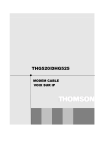
Lien public mis à jour
Le lien public vers votre chat a été mis à jour.

